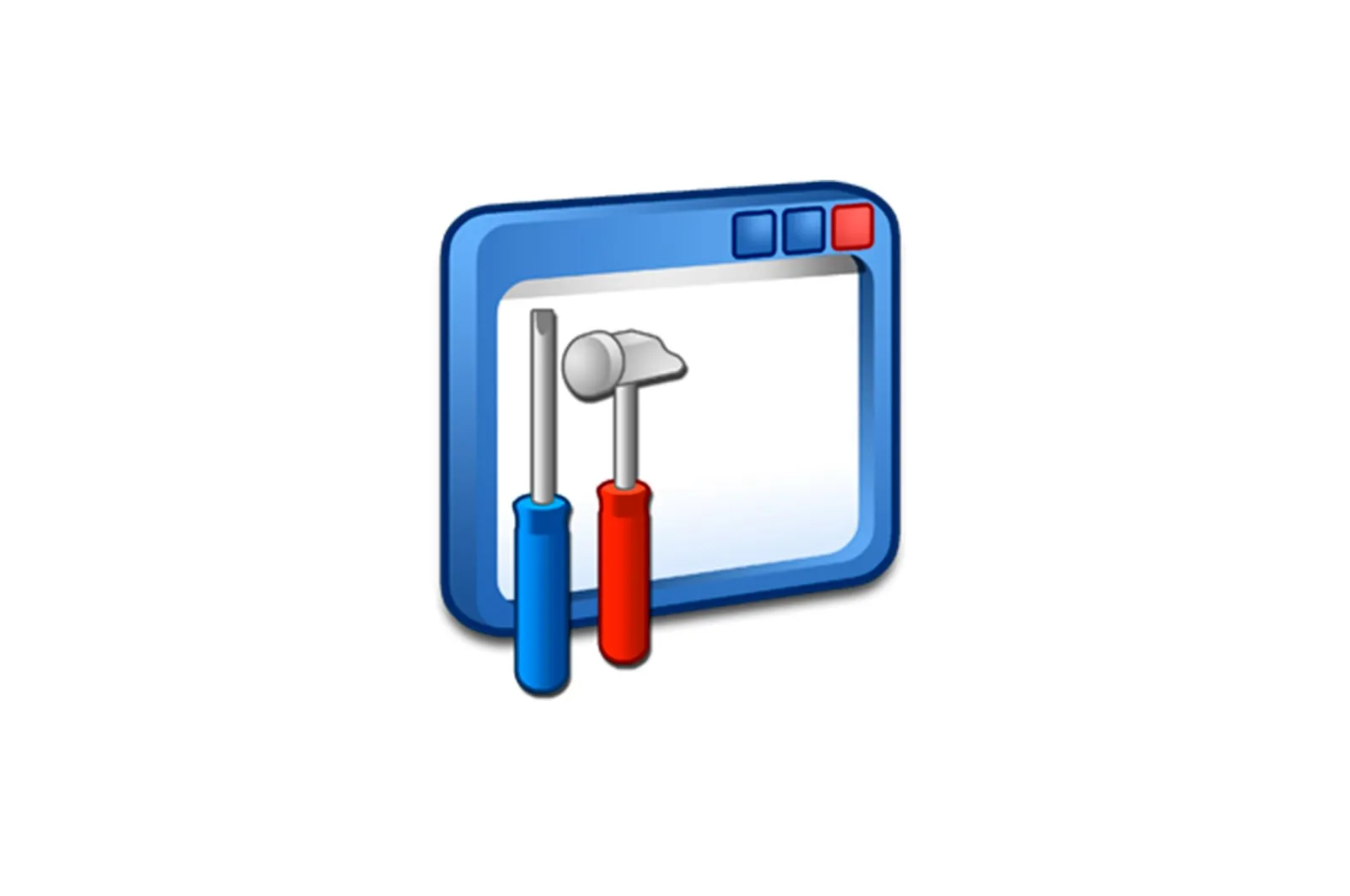
Agar noutbukdan ovoz sekinlashsa nima qilish kerak haqida malumot
1 -usul: ovoz balandligini sozlash
Muammoga duch kelganda, birinchi narsa — ovoz balandligini tekshirish: siz tasodifan ovozni pasaytirgan bo’lishingiz mumkin.
-
- Tizim tepsisini ko’rib chiqing (ekranning o’ng pastki qismidagi maydon), u erda ovoz belgisini toping va sichqonchaning chap tugmasi (LKM) bilan bosing. Slayder to’liq yuqoriga ko’tarilganligiga ishonch hosil qiling; bo’lmasa, uni yuqoriga (Windows 7 va undan yuqori) yoki o’ngga (Windows 8 va 10) torting.
- Agar biron bir dasturda (veb -brauzer, o’yin, media pleer) ovoz o’chirilgan bo’lsa, hozir ovoz balandligi (PCM) belgisini o’ng tugmasini bosing va tanlang. «Ochiq mikser.».Muammoli dasturiy ta’minot belgisi joylashgan slayderni tekshiring: agar u umumiy darajadan past bo’lsa, uni yuqoriga siljiting.
- Ovoz chiqarish parametrlarini tekshirish ham zarar qilmaydi. Tegishli menyuga tezda kirish uchun oynani oching «Ishga tushirish» oynasi. birikmasi bilan Win + R, so’rovni yozing
mmsys.cplva tugmasini bosing «OK»Keyin audio chiqish qurilmasini bosing PCM va tanlang «Xususiyatlar»..Yorliqni oching «Darajalar» va asosiy slayder holatini tekshiring — agar u bo’lmasa, u eng to’g’ri pozitsiyada bo’lishi kerak.
Ko’p hollarda, tizim sozlamalarini ishlatish muammoni samarali hal qiladi.
2 -usul: ovoz kartasi drayverlarini boshqarish
Noutbuklarning ovoz balandligi ovoz chip dasturidan ham ta’sir qilishi mumkin; muammo odatda eskirgan bo’lsa paydo bo’ladi. Ishlab chiqaruvchining noutbuk modeli uchun maxsus ishlab chiqarilgan drayveri o’rnatilganligiga ishonch hosil qilish kerak: haqiqat shundaki, bunday dasturiy ta’minot ko’pincha xususiy texnologiyalarga muvofiq o’zgartiriladi va, ehtimol, Microsoft yoki Realtek standart drayverida bunday komponentlar yo’q.
Qo’shimcha ma’lumot: Lenovo G500 noutbuk uchun haydovchilar yuklab olish va o’rnatish
Agar dasturiy ta’minotning eng yangi versiyasi bo’lishi kafolatlangan bo’lsa, siz tekshirgichning boshqaruv paneli sozlamalarini tekshirishingiz kerak. Biz buni yuqorida aytib o’tilgan Realtek HD misolida ko’rsatamiz, lekin ishlab chiqaruvchining Acer sozlamalari bilan.
-
- Ochish «Boshqaruv paneli»Buni amalga oshirishning eng oson yo’li «Yugur»., Men so’radim
control. - Elementlar ko’rsatilishini sozlang «Katta piktogramma» va elementni tanlang «Realtek HD».
- Yorliqda boshqaruv interfeysini ishga tushirgandan so’ng «Karnaylar» e’tiborga olish kerak bo’lgan birinchi narsa — bu chiziq «Asosiy hajm». Ovozni boshqarish markazda joylashgan — bu odatda to’g’ridan -to’g’ri tizim hajmiga bog’liq va uni boshqarishning hojati yo’q, lekin agar kerak bo’lsa, bu erda ham maksimal qiymat sozlanganligiga ishonch hosil qiling. O’ng tomonda ishlashni tekshirish tugmalari (karnay belgisi) va eshitishning yuqori chegaralagichi (stilize qilingan quloq belgisi) joylashgan. Ikkinchisi ayniqsa qiziq: ko’rib chiqilayotgan muammo uchun aybdor bo’lishi mumkin. Faol bo’lganda, belgining qizil chizig’i bor: funktsiyani o’chirish uchun bir marta bosing lkm.
- Kengaytirilgan funktsiyalar yorliqlarini ham tekshiring-bu erda ishlab chiqaruvchi o’rnatgan plaginlar odatda o’zgartiriladi. Masalan, Acerning o’rta toifadagi noutbuklari TrueHarmony texnologiyasi bilan jihozlangan, uning dasturiy ta’minoti ovozni balandroq va ravshan qiladi, shuning uchun bizning vazifamiz uchun uni faollashtirish yaxshiroqdir.
- Ochish «Boshqaruv paneli»Buni amalga oshirishning eng oson yo’li «Yugur»., Men so’radim
Boshqarish panelida bizni qiziqtiradigan boshqa hech narsa yo’q — muammoni hal qilish uchun yuqorida tavsiflangan parametrlar etarli. Agar u hali ham mavjud bo’lsa, quyidagi usullardan birini qo’llang.
3 -usul: Kodeklarni o’rnatish
Agar multimediali fayllar ijro etilayotganda ovoz balandligi pasaytirilsa va ovoz pleyerlarda maksimal darajada bo’lsa, tizimda MKV konteyneriga o’ralgan videolarni ijro etish uchun zarur bo’lgan ba’zi maxsus kodeklar yo’q bo’lishi mumkin. Natijada, muammolarni bartaraf qilish uchun, keyingi maqolada tasvirlanganidek, tegishli dasturiy ta’minot paketini o’rnatish talab qilinadi.
Qo’shimcha ma’lumot: Android media tinglash kodeklari
4-usul: Uskuna bilan bog’liq muammolarni bartaraf etish
Karnay ovozining pasayishining eng kam uchraydigan, lekin yoqimsiz sababi — bu qurilmaning ovoz yo’lining tarkibiy qismlaridan birining apparat buzilishi.
- Birinchi holda, chipning o’zi buzilgan bo’lishi mumkin, lekin chipning shikastlanishi ko’pincha audio signalning to’liq yo’qligi bilan tavsiflanadi.
- Keyingi nomzod-bu noutbukning o’rnatilgan dinamiklari. Buni tekshirish juda oddiy: minigarnituralarni yoki tashqi dinamiklarni 3,5 mm raz’emga ulang; Agar ovoz normal bo’lsa, bu karnaylarning buzilganligining aniq belgisidir.
- Har xil aniq narsalar, masalan, raqamli-analogli audio konvertor bilan bog’liq bo’lgan ko’p boshqaruvchining ishlamay qolishi, chiplar massivining shikastlanishi, protsessorning ishlamay qolishi va shunga o’xshash boshqa nosozliklar alohida e’tiborga loyiqdir. Bu turdagi muammolarni faqat professional bilim va to’g’ri jihozlar yordamida aniq tashxislash mumkin, shuning uchun agar siz elektronika buzilgan deb gumon qilsangiz, jihozni xizmat ko’rsatish markaziga olib borganingiz ma’qul.
Ko’proq o’qish: ATI Radeon HD 5670 drayverini yuklab olish
Sizga muammoingizni hal qilishda yordam berganimizdan mamnunmiz.
Ushbu maqola sizga yordam berdimi?
Texnologiyalar, Windows echimlari
Agar noutbukdan ovoz sekinlashsa nima qilish kerak